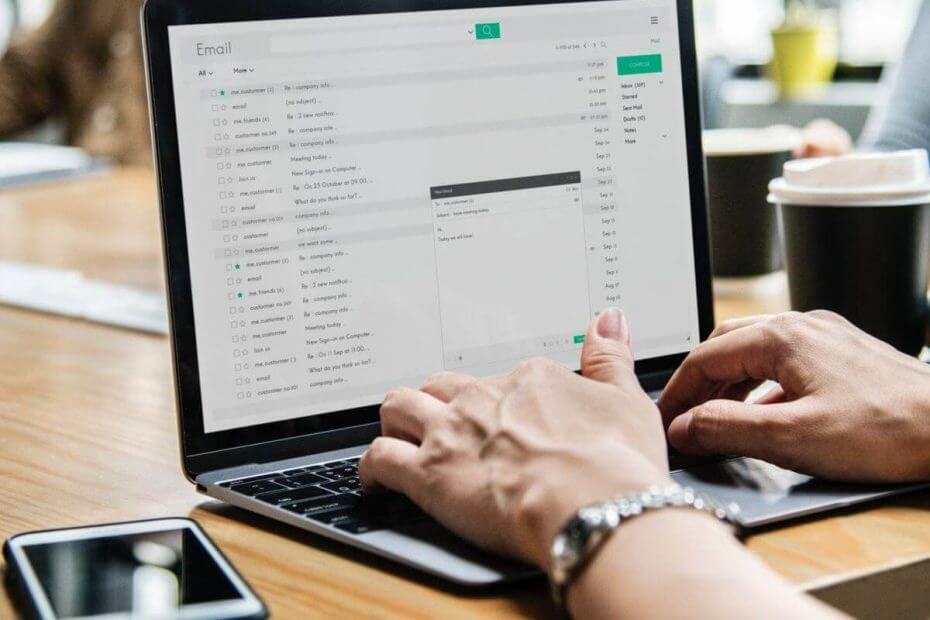
ეს პროგრამა თქვენს დრაივერებს განაგრძობს მუშაობას და ამით გიცავთ კომპიუტერის ჩვეულებრივი შეცდომებისგან და აპარატურის უკმარისობისგან. შეამოწმეთ თქვენი ყველა მძღოლი ახლა 3 მარტივ ეტაპზე:
- ჩამოტვირთეთ DriverFix (დადასტურებული ჩამოტვირთვის ფაილი).
- დააჭირეთ დაიწყეთ სკანირება იპოვონ ყველა პრობლემატური მძღოლი.
- დააჭირეთ განაახლეთ დრაივერები ახალი ვერსიების მისაღებად და სისტემის გაუმართაობის თავიდან ასაცილებლად.
- DriverFix გადმოწერილია ავტორი 0 მკითხველი ამ თვეში.
Ზოგიერთი მომხმარებლები ფორუმებში განაცხადეს, რომ სერვერის შესრულებისას ვერ მოხერხდა შეცდომის შეტყობინება, როდესაც ისინი ცდილობენ File Explorer- ის გახსნას. შესაბამისად, ის მომხმარებლები ვერ გამოიყენებს ფაილის მკვლევარი.
ხედავთ, რომ Explorer.exe სერვერის შესრულება ვერ შესრულდა თქვენს კომპიუტერში? შეასწორეთ ეს ახალი ადმინისტრატორის დაყენებით ანგარიში. ეს დაუყოვნებლივ უნდა გაუმკლავდეს საკითხს, რომელიც, როგორც ჩანს, გამოწვეულია თქვენი ამჟამინდელი პროფილის გაფუჭებით. გარდა ამისა, სცადეთ რედაქტირება რეესტრის ჩანაწერში ან უკან დაბრუნება ვინდოუსი 10 ადრინდელ წერტილამდე.
ინსტრუქციის შესახებ დეტალურად წაიკითხეთ ქვემოთ.
რატომ ამბობს ჩემს კომპიუტერში სერვერის შესრულება ვერ მოხერხდა?
- დააბრუნეთ Windows 10
- დააყენეთ ახალი ადმინისტრატორის ანგარიში
- რეესტრის რედაქტირება
- აღადგინეთ Windows 10
1. დააბრუნეთ Windows 10
სისტემის აღდგენის კომუნალური პროგრამამ შეიძლება დააფიქსიროს სერვერის შესრულება ვერ მოხერხდა შეცდომა კორუმპირებული მომხმარებლის ანგარიშებისთვის. Სისტემის აღდგენა შეიძლება უზრუნველყოს რეზოლუცია, თუ მომხმარებლები შეუძლია აღადგინოს ვინდოუსი თარიღამდე, როდესაც File Explorer- მა გახსნა ok. მომხმარებლები შეუძლია უკან გაბრუნება ვინდოუსი 10 შემდეგნაირად.
- გახსენით Run ფანჯარა.
- შეიყვანეთ "rstrui" გახსნა ყუთში და აირჩიეთ კარგი ვარიანტი.
- დააჭირეთ შემდეგი და აირჩიეთ მეტი წერტილების ჩვენება.
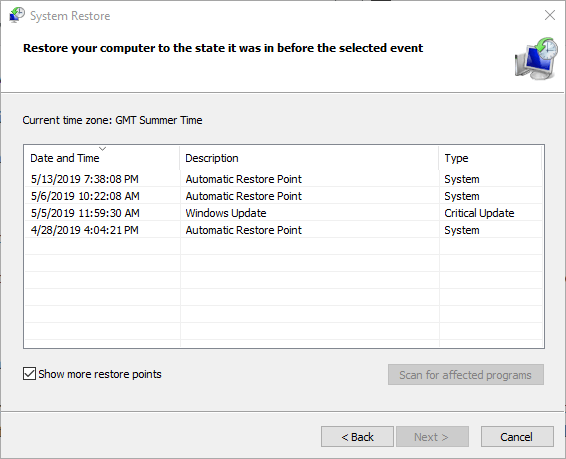
- გააფართოვებლად აირჩიეთ აღდგენის წერტილი ვინდოუსი დაუბრუნდი.
- დააჭირეთ ღილაკს დაზარალებული პროგრამების სკანირება ღილაკი, რომ შეამოწმოთ, რომელი პროგრამა წაიშლება აღდგენის წერტილისთვის.
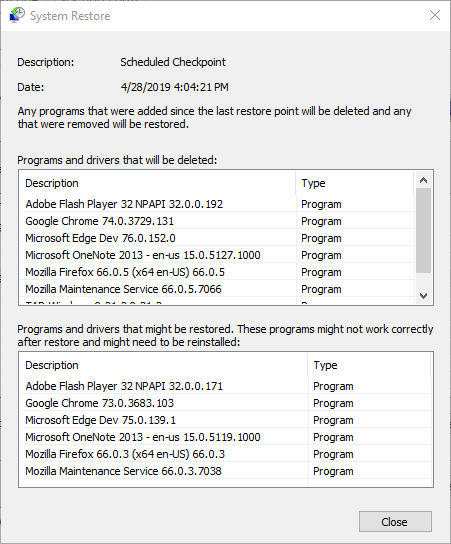
- დააჭირეთ შემდეგი ასარჩევად დასრულება ვარიანტი.
ჩვენ გირჩევთ დააინსტალიროთ მესამე მხარის საიმედო კომპიუტერის სარემონტო ინსტრუმენტი თქვენი მოწყობილობის დასამოწმებლად და სისტემის კომპრომეტირებული პარამეტრების, ასევე რეესტრის მნიშვნელობების აღსადგენად Microsoft– ის ნაგულისხმევ პარამეტრებში.
დაზიანებული ფაილების შეკეთება და ჩანაცვლება ორი თანაბრად მნიშვნელოვანი მოქმედებაა ოპტიმალური ოპერაციული სისტემისთვის. ერთ – ერთში გამოყენებულ პროგრამულ უზრუნველყოფას შეუძლია უზრუნველყოს სისტემის სრულყოფილი დიაგნოზი და ამ მოქმედებების შესრულება რამდენიმე წუთში.
თქვენი სისტემის წინა მდგომარეობაში დაბრუნებამ შეიძლება გადაჭრას სისტემის მრავალი პრობლემა. თქვენი სისტემის უსაფრთხოდ აღსადგენად მარტივი გზაა სპეციალური ინსტრუმენტის გამოყენება, რომელსაც შეუძლია თქვენთვის ყველა სამუშაოს შესრულება.
რესტორო ავტომატურად დაასკანირებს თქვენს კომპიუტერს პრობლემურ ფაილებს და ჩაანაცვლებს ყველა კრიტიკულ Windows სისტემის ფაილს, რომელიც გაუმართავად მუშაობს წინა ვერსიებთან, რომლებიც შესანიშნავად მუშაობს.
აი, როგორ შეგიძლიათ შეასრულოთ ეს მოქმედება:
- ჩამოტვირთეთ და დააინსტალირეთ Restoro.
- განაცხადის გაშვება.
- დაელოდეთ მას, რომ იპოვოს სისტემის სტაბილურობის საკითხი.
- დაჭერა დაიწყეთ შეკეთება.
- გადატვირთეთ კომპიუტერი, რომ ყველა ცვლილება ამოქმედდეს.
ჩამონტაჟებული სისტემის აღდგენის ინსტრუმენტი დააბრუნებს თქვენს Windows წინა ვერსიას, ამიტომ შეგიძლიათ დაკარგოთ ძვირფასი მონაცემები, რომლებიც შენახული იქნა აღდგენის წერტილის გაკეთების შემდეგ. თქვენი სისტემა ყოველთვის შეგიძლიათ დაუბრუნოთ წინასწარ სარემონტო მდგომარეობას.
⇒ მიიღეთ რესტორო
უარი პასუხისმგებლობაზე:ამ პროგრამის განახლება საჭიროა უფასო ვერსიიდან, რათა შესრულდეს გარკვეული კონკრეტული მოქმედებები.
2. დააყენეთ ახალი ადმინისტრატორის ანგარიში
სერვერის შესრულება ვერ მოხერხდა შეცდომა ჩვეულებრივ, კორუმპირებული მომხმარებლის გამო ანგარიში. Ზოგიერთი მომხმარებლები დააფიქსირეს საკითხი Windows- ის ჩაშენებულ ადმინისტრატორში შესვლით ანგარიში. Აი როგორ მომხმარებლები შეუძლია ჩაშენებული ადმინისტრატორის გააქტიურება ანგარიში.
- გახსენით Cortana აპი Windows key + Q ცხელი ღილაკით.
- შეიყვანეთ საძიებო საკვანძო სიტყვა "cmd" ტექსტში.
- შემდეგ მარჯვენა ღილაკით დააჭირეთ Command Prompt- ს და აირჩიეთ Ადმინისტრატორის სახელით გაშვება.
- შეიყვანეთ წმინდა მომხმარებლის ადმინისტრატორი / აქტიური: დიახ მოთხოვნაში და დააჭირეთ ღილაკს Return.
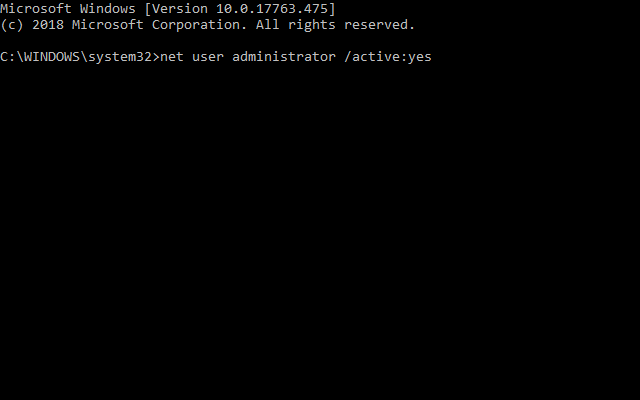
- დახურეთ ბრძანების სტრიქონი და გადატვირთეთ ვინდოუსი 10.
- შედით ახალ ადმინისტრატორში ანგარიში.
- შემდეგ სცადეთ გახსნათ File Explorer ახალ ადმინისტრატორში ანგარიში.
3. რეესტრის რედაქტირება
სხვა მომხმარებლები დაფიქსირდა სერვერის შესრულება ვერ მოხერხდა რეესტრის პირადი სტრიქონის მნიშვნელობის აღდგენა ნაგულისხმევად % USERPROFILE% \ Documents ღირებულება თუმცა, დააყენეთ სისტემის აღდგენის წერტილი რეესტრის რედაქტირებამდე, ყოველი შემთხვევისთვის. შემდეგ მიჰყევით ქვემოთ მითითებულ მითითებებს რეესტრის შესწორების მიზნით.
- დააჭირეთ ღილაკს ვინდოუსი კლავიში + X ცხელი ღილაკი და დააჭირეთ გაიქეცი იმ აქსესუარის გასახსნელად.
- შემდეგ ჩაწერეთ "regedit" Run- ის ღია ყუთში და აირჩიეთ კარგი ვარიანტი.
- შეიყვანეთ ეს გზა რეესტრის რედაქტორის მისამართის ზოლში:
კომპიუტერი \ HKEY_CURRENT_USER \ პროგრამული უზრუნველყოფა \.
Microsoft \ Windows\Მოქმედი ვერსია\
Explorer \ Shell საქაღალდეები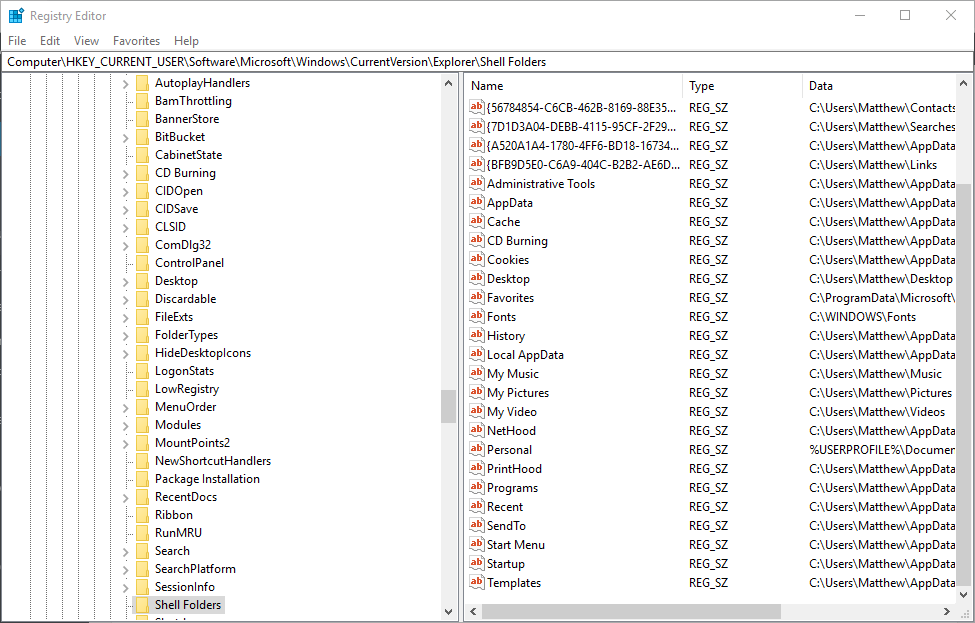 HKEY_CURRENT_USER> პროგრამული უზრუნველყოფა> Microsoft> Windows> CurrentVersion> Explorer> Shell Folders სერვერის შესრულება ვერ მოხერხდა ფაილის მკვლევარისთვის ”width =” 975 ″ height = ”623 ″>
HKEY_CURRENT_USER> პროგრამული უზრუნველყოფა> Microsoft> Windows> CurrentVersion> Explorer> Shell Folders სერვერის შესრულება ვერ მოხერხდა ფაილის მკვლევარისთვის ”width =” 975 ″ height = ”623 ″>
- შემდეგ ორჯერ დააწკაპუნეთ პიროვნებაზე, რომ გახსნათ პირდაპირ ნაჩვენები ფანჯარა.
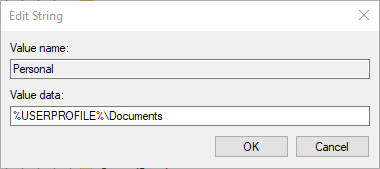
- Value data ყუთი პირადი სტრიქონისთვის უნდა შეიცავდეს თქვენი Documents საქაღალდის გზას. Value მონაცემების ველში შეიყვანეთ "% USERPROFILE% \ Documents".
- შემდეგ დააჭირეთ ღილაკს კარგი ღილაკი
- დახურეთ რეესტრის რედაქტორი და გადატვირთეთ ვინდოუსი.
- გჭირდებათ მეტი იდეა იმის შესახებ, თუ როგორ უნდა გამოსწორდეს სერვერის შეცდომები Windows 10-ზე? გადახედეთ ამ სახელმძღვანელოს.
4. აღადგინეთ Windows 10
როგორც უკიდურესი საშუალება, სცადეთ გადატვირთვა ვინდოუსი 10. ეს გადატვირთულია ვინდოუსი 10 მისი სტანდარტული პარამეტრები, მაგრამ მომხმარებლები ასევე დაგჭირდებათ პროგრამული უზრუნველყოფის ხელახლა ინსტალაცია, რომელიც პლატფორმასთან ერთად არ არის შეფუთული. მომხმარებლები გადატვირთვა შეუძლია მოიგე 10 შემდეგნაირად.
- დააჭირეთ ღილაკს ვინდოუსი + S hotkey.
- საძიებო საკვანძო სიტყვად შეიყვანეთ "გადატვირთვა".
- შემდეგ დააჭირეთ გადააყენეთ ეს კომპიუტერი პარამეტრების ფანჯრის გასახსნელად, როგორც ეს ნაჩვენებია პირდაპირ ქვემოთ.
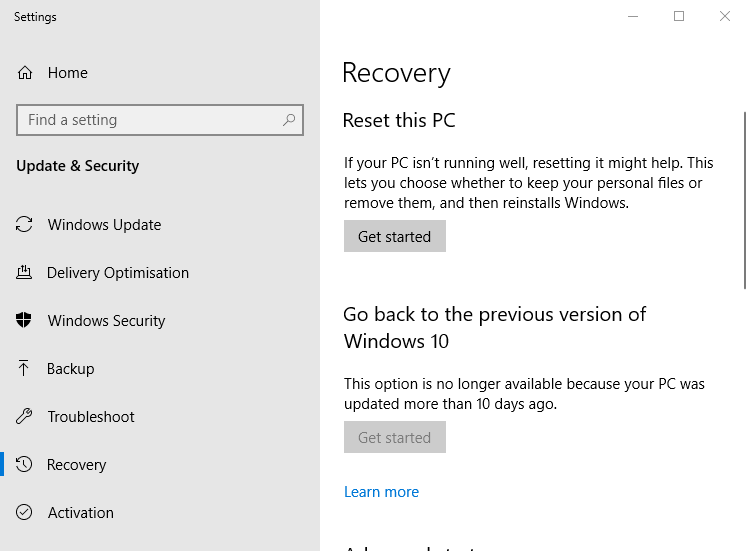
- დააჭირეთ Დაიწყე ქვემოთ ნაჩვენები ფანჯრის გასახსნელად.
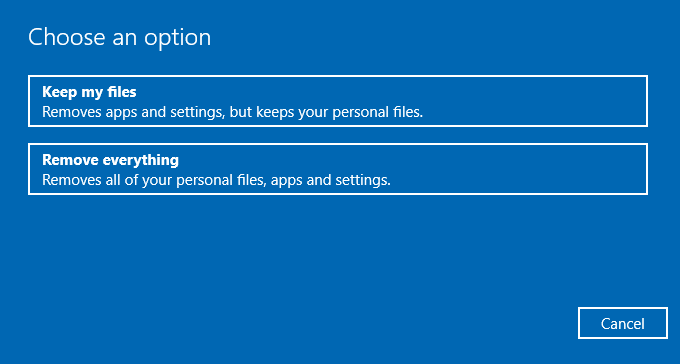
- აირჩიეთ შეინახეთ ჩემი ფაილები ვარიანტი.
- შემდეგ დააჭირეთ ღილაკს შემდეგი და გადატვირთვის დადასტურების ღილაკები.
ასე როგორ მომხმარებლები შეუძლია დააფიქსიროს სერვერის შესრულება ვერ მოხერხდა წელს ვინდოუსი 10. მომხმარებლები რომლებმაც იგივე დააფიქსირეს შეცდომა ნებისმიერ სხვა ალტერნატიულ რეზოლუციასთან დაკავშირებით, გთხოვთ, გაზიაროთ ქვემოთ მოცემული გამოსწორებები.
დაკავშირებული სტატიების შესამოწმებლად:
- ფიქსაცია: File Explorer ავარია Windows 7, 8, 8.1-ში
- შეკეთება: File Explorer ავარია Windows 10-ში
![წვდომა ეკრძალება Windows 10 შეცდომას [FIX]](/f/c5d2490ba1d083928a40a44d0e553dc0.jpg?width=300&height=460)

![მოგვარებულია: ფაილი გახსნილია პროგრამის სხვა შეცდომაში [სრული სახელმძღვანელო]](/f/7707648d6bc9469d845d6f1788dc1ce9.jpg?width=300&height=460)